Dokumen ini menjelaskan cara membuat diagram atau melihat data log saat data tersebut disimpan di beberapa project. Secara default, hanya data yang berasal dari project yang tersedia untuk alat visualisasi. Namun, jika Anda mengonfigurasi cakupan, alat visualisasi dan analisis dapat membuat kueri data yang disimpan di beberapa project.
Jika hanya ingin memantau atau melihat data yang disimpan dalam satu projectGoogle Cloud , Anda tidak perlu melakukan konfigurasi apa pun.
Cakupan menyediakan agregasi waktu baca
Cakupan memungkinkan alat visualisasi dan analisis melakukan agregasi data secara real-time yang disimpan di beberapa lokasi. Cakupan tidak mengontrol tempat data disimpan. Sebagai gantinya, mesin kueri mengandalkan cakupan untuk menentukan tempat menelusuri data.
Data metrik dan rekaman aktivitas selalu disimpan di project Google Cloud tempat data berasal. Untuk melihat data metrik yang disimpan di beberapa project dalam satu diagram, konfigurasi cakupan metrik untuk mencantumkan project tersebut. Setelah Anda mengonfigurasi cakupan ini, saat Anda membuat diagram atau kebijakan pemberitahuan, kueri yang dikeluarkan oleh layanan ini akan otomatis menampilkan data metrik dari project yang tercantum. Perilakunya serupa untuk data rekaman aktivitas.
Secara default, data log disimpan di project, akun penagihan, folder, atau organisasi tempat data berasal. Google Cloud Namun, Anda dapat mengonfigurasi
Logging untuk merutekan data log dari resource tempat data tersebut berasal
ke lokasi lain, seperti project lain atau bucket log terpusat.
Dalam semua kasus, konfigurasi cakupan log kustom. Sebaiknya cakupan log Anda mencantumkan tampilan log, bukan project;
tampilan log memberikan akses baca ke subset entri log dalam bucket log.
Misalnya, jika Anda memiliki
data log yang disimpan dalam tiga project, Anda dapat mengonfigurasi tampilan log untuk
menyertakan tampilan _Default/_AllLogs untuk setiap project tersebut.
Cara cakupan digunakan oleh Google Cloud Observability
Alat analisis dan visualisasi Google Cloud Observability mengandalkan cakupan khusus jenis data untuk menentukan resource mana yang akan dikueri untuk data yang akan ditampilkan atau dianalisis oleh alat.
Contoh:
- Saat halaman Logs Explorer terbuka, sistem akan membuat kueri resource yang tercantum dalam cakupan log default untuk data log. Setelah halaman ini terbuka, Anda dapat menggunakan opsi toolbar untuk membuat kueri resource dalam cakupan yang berbeda.
- Saat halaman Trace Explorer terbuka, sistem akan membuat kueri project yang tercantum dalam cakupan rekaman aktivitas default untuk data rekaman aktivitas. Setelah halaman ini terbuka, Anda dapat menggunakan opsi toolbar untuk membuat kueri resource dalam cakupan yang berbeda.
- Saat Anda membuat kebijakan pemberitahuan, Monitoring akan mengkueri project yang tercantum dalam cakupan metrik untuk mendapatkan data metrik. Kemudian, sistem akan menganalisis respons kueri dan menentukan apakah akan membuat insiden.
- Saat membuat diagram menggunakan halaman Metrics Explorer, Anda menentukan metrik yang akan ditampilkan dalam diagram. Monitoring mengkueri project yang tercantum dalam cakupan metrik untuk data metrik, lalu menampilkan hasil kueri.
Logging dan Trace memverifikasi peran Identity and Access Management (IAM) Anda pada resource sebelum kueri menampilkan data. Misalnya, jika cakupan log menentukan project yang izin untuk membaca data lognya belum diberikan kepada Anda, maka kueri ke project tersebut tidak akan menampilkan data.
Monitoring memverifikasi peran IAM Anda di
project tempat kueri dikeluarkan. Misalkan cakupan metrik untuk project bernama AllEnv mencantumkan project berikut: AllEnv, Prod, dan
Staging. Selain itu, asumsikan bahwa Anda telah diberi peran Monitoring Viewer
di project AllEnv. Diagram yang Anda buat dengan halaman
Metrics Explorer saat menggunakan project AllEnv
akan otomatis menampilkan data metrik untuk ketiga project tersebut.
Cakupan Google Cloud Observability
Bagian ini menjelaskan cakupan yang digunakan oleh Google Cloud Observability.
Cakupan kemampuan observasi
Cakupan kemampuan pengamatan menentukan cakupan log default dan cakupan rekaman aktivitas default. Halaman seperti Logs Explorer dan Trace Explorer menggunakan cakupan default untuk menentukan resource yang akan dikueri, saat halaman terbuka. Misalnya, Anda memiliki aplikasi yang menghasilkan data rekaman aktivitas di tiga project. Anda dapat mengonfigurasi halaman Trace Explorer untuk mengkueri ketiga project tersebut secara otomatis dengan menetapkan cakupan rekaman aktivitas default.
Jika Anda tidak mengonfigurasi cakupan kemampuan pengamatan, maka hal berikut akan terjadi:
- Halaman Logs Explorer membuat kueri project Anda untuk data log.
- Halaman Trace Explorer mengkueri project Anda untuk mendapatkan data rekaman aktivitas.
Cakupan kemampuan pengamatan tidak berlaku untuk data metrik.
Kapan harus mengonfigurasi cakupan kemampuan observasi
Konfigurasi cakupan kemampuan observasi dalam skenario berikut:
Anda membuat cakupan log kustom dan ingin resource yang tercantum dalam cakupan tersebut dikueri secara default.
Anda membuat cakupan rekaman aktivitas kustom dan ingin project yang tercantum dalam cakupan tersebut dikueri secara default.
Batasan yang terkait dengan cakupan kemampuan pengamatan
| Deskripsi | Nilai maksimum |
|---|---|
| Jumlah cakupan kemampuan pengamatan per project | 1 |
Cakupan log
Cakupan log digunakan oleh halaman Logs Explorer dan oleh dasbor yang menampilkan data log:
Saat halaman Logs Explorer terbuka, sistem akan otomatis mengirimkan kueri ke resource yang tercantum dalam cakupan log default untuk data log. Halaman ini juga menyediakan kontrol yang memungkinkan Anda beralih antar-cakupan.
Untuk dasbor, penerapan menentukan apakah sistem mengkueri project atau resource yang tercantum dalam cakupan log default.
Cakupan log dapat mencantumkan tampilan log, project, folder, dan organisasi.
Jika Anda tidak mengonfigurasi cakupan log kustom, halaman Logs Explorer akan membuat kueri project Anda untuk data log.
Kapan harus membuat cakupan log kustom
Buat cakupan log kustom untuk konfigurasi berikut:
- Anda merutekan data log ke bucket log terpusat.
- Anda menyimpan data log di beberapa project.
- Anda menggunakan Pemantauan Aplikasi, yang merupakan layanan yang membuat dasbor untuk aplikasi App Hub Anda.
Dalam semua kasus, konfigurasikan cakupan log kustom Anda untuk mencantumkan satu atau beberapa tampilan log. Tampilan log tersebut mungkin berada di bucket log terpusat, atau mungkin berupa tampilan log di bucket log yang berbeda. Jika Anda menggunakan bucket log terpusat, Anda dapat membuat beberapa cakupan log kustom, yang masing-masing memiliki kumpulan tampilan lognya sendiri.
Jika Anda membuat cakupan log kustom, pertimbangkan untuk memperbarui cakupan log default.
Praktik terbaik saat mengonfigurasi cakupan log
- Hanya menyertakan tampilan log.
- Jangan mengonfigurasi cakupan yang mencantumkan project dan tampilan log.
Batas yang terkait dengan cakupan log
| Deskripsi | Nilai maksimum |
|---|---|
| Jumlah cakupan log per project | 100 |
| Jumlah project per cakupan log | 5 |
| Jumlah tampilan log atau project per cakupan log | 100 |
Untuk mengetahui informasi selengkapnya, lihat Membuat dan mengelola cakupan log.
Cakupan metrik
Cakupan metrik digunakan oleh semua kueri yang dikeluarkan oleh Cloud Monitoring. Misalnya, kebijakan pemberitahuan dan alat pembuatan diagram seperti Metrics Explorer mengeluarkan kueri masalah ke project yang tercantum dalam cakupan metrik.
Jika Anda tidak mengonfigurasi cakupan metrik, layanan Monitoring akan mengkueri project Anda untuk mendapatkan data metrik.
Waktu untuk mengonfigurasi cakupan metrik
Konfigurasi cakupan metrik jika salah satu kondisi berikut berlaku:
- Anda ingin membuat diagram data yang disimpan dalam project yang berbeda.
- Anda ingin kebijakan pemberitahuan memantau data yang disimpan di project yang berbeda.
- Anda mendaftarkan aplikasi dengan App Hub. Untuk mengetahui informasi tentang skenario ini, lihat Cakupan aplikasi dan metrik App Hub.
Batas yang terkait dengan cakupan metrik
| Deskripsi | Nilai maksimum |
|---|---|
| Jumlah cakupan metrik per project | 1 |
| Jumlah project per cakupan metrik | 375 |
Untuk mengetahui informasi selengkapnya, lihat Ringkasan cakupan metrik.
Cakupan rekaman aktivitas
Cakupan rekaman aktivitas digunakan oleh halaman Trace Explorer. Saat halaman ini terbuka, sistem akan otomatis membuat kueri project yang tercantum dalam cakupan rekaman aktivitas default untuk data rekaman aktivitas. Halaman ini juga menyediakan kontrol yang memungkinkan Anda beralih antar-cakupan.
Jika Anda tidak mengonfigurasi cakupan rekaman aktivitas kustom, halaman Trace Explorer akan membuat kueri project Anda untuk data rekaman aktivitas.
Kapan harus membuat cakupan rekaman aktivitas kustom
Buat cakupan rekaman aktivitas kustom saat Anda memiliki aplikasi yang mengandalkan resource di project Google Cloud yang berbeda.
Batas yang terkait dengan cakupan rekaman aktivitas
| Deskripsi | Nilai maksimum |
|---|---|
| Jumlah cakupan rekaman aktivitas per project | 100 |
| Jumlah project per cakupan rekaman aktivitas | 20 |
Untuk mengetahui informasi selengkapnya, lihat Membuat dan mengelola cakupan rekaman aktivitas.
Mengonfigurasi cakupan kemampuan observasi
Bagian ini tidak berlaku untuk folder atau organisasi.
Untuk data log dan rekaman aktivitas, peran Identity and Access Management (IAM) Anda di project yang Anda lihat, dan project serta tampilan log yang dicari, memengaruhi data yang ditampilkan oleh kueri. Jika Anda mengirimkan kueri untuk melihat data log yang tidak memiliki izin untuk dilihat, kueri tersebut tidak akan menampilkan data log apa pun.
Untuk data metrik, saat cakupan metrik project dikonfigurasi, project tersebut diberi akses baca ke data metrik yang disimpan oleh project yang tercantum dalam cakupan metriknya. Saat pengguna diberi peran Pengelolaan Akses dan Identitas yang memungkinkan mereka melihat data metrik dalam project, mereka dapat melihat data metrik yang tersedia untuk project tersebut.
Untuk mengonfigurasi cakupan kemampuan pengamatan, Anda menetapkan cakupan log default dan cakupan rekaman aktivitas default. Bagian selanjutnya menjelaskan cara menyelesaikan tindakan ini.
Sebelum memulai
- Sign in to your Google Cloud account. If you're new to Google Cloud, create an account to evaluate how our products perform in real-world scenarios. New customers also get $300 in free credits to run, test, and deploy workloads.
-
In the Google Cloud console, on the project selector page, select or create a Google Cloud project.
Roles required to select or create a project
- Select a project: Selecting a project doesn't require a specific IAM role—you can select any project that you've been granted a role on.
-
Create a project: To create a project, you need the Project Creator
(
roles/resourcemanager.projectCreator), which contains theresourcemanager.projects.createpermission. Learn how to grant roles.
-
Verify that billing is enabled for your Google Cloud project.
-
Enable the Observability API.
Roles required to enable APIs
To enable APIs, you need the Service Usage Admin IAM role (
roles/serviceusage.serviceUsageAdmin), which contains theserviceusage.services.enablepermission. Learn how to grant roles. -
In the Google Cloud console, on the project selector page, select or create a Google Cloud project.
Roles required to select or create a project
- Select a project: Selecting a project doesn't require a specific IAM role—you can select any project that you've been granted a role on.
-
Create a project: To create a project, you need the Project Creator
(
roles/resourcemanager.projectCreator), which contains theresourcemanager.projects.createpermission. Learn how to grant roles.
-
Verify that billing is enabled for your Google Cloud project.
-
Enable the Observability API.
Roles required to enable APIs
To enable APIs, you need the Service Usage Admin IAM role (
roles/serviceusage.serviceUsageAdmin), which contains theserviceusage.services.enablepermission. Learn how to grant roles. -
Untuk mendapatkan izin yang Anda perlukan guna membuat dan melihat cakupan, minta administrator untuk memberi Anda peran IAM berikut:
-
Untuk membuat dan melihat cakupan log serta mendapatkan cakupan log default:
Logs Configuration Writer (
roles/logging.configWriter) di project Anda -
Untuk mengubah cakupan metrik:
Admin Monitoring (
roles/monitoring.admin) di project Anda dan di setiap project yang ingin Anda tambahkan ke cakupan metrik -
Untuk membuat dan melihat cakupan rekaman aktivitas, serta mendapatkan dan menyetel cakupan default:
Editor Cakupan Observasi (
roles/observability.scopesEditor) di project Anda
Untuk mengetahui informasi selengkapnya tentang cara memberikan peran, baca artikel Mengelola akses ke project, folder, dan organisasi.
Anda mungkin juga bisa mendapatkan izin yang diperlukan melalui peran khusus atau peran bawaan lainnya.
Peran Editor Cakupan Observabilitas mencakup izin pribadi yang memungkinkan Anda membuat dan melihat cakupan rekaman aktivitas. Izin ini tidak dapat disertakan dalam peran IAM khusus.
-
Untuk membuat dan melihat cakupan log serta mendapatkan cakupan log default:
Logs Configuration Writer (
-
Select the tab for how you plan to use the samples on this page:
Console
When you use the Google Cloud console to access Google Cloud services and APIs, you don't need to set up authentication.
gcloud
In the Google Cloud console, activate Cloud Shell.
At the bottom of the Google Cloud console, a Cloud Shell session starts and displays a command-line prompt. Cloud Shell is a shell environment with the Google Cloud CLI already installed and with values already set for your current project. It can take a few seconds for the session to initialize.
REST
Untuk memakai contoh REST API di halaman ini dalam lingkungan pengembangan lokal, gunakan kredensial yang Anda berikan ke gcloud CLI.
Instal Google Cloud CLI. Setelah penginstalan, lakukan inisialisasi Google Cloud CLI dengan menjalankan perintah berikut:
gcloud initJika Anda menggunakan penyedia identitas (IdP) eksternal, Anda harus login ke gcloud CLI dengan identitas gabungan Anda terlebih dahulu.
Untuk mengetahui informasi selengkapnya, lihat Melakukan autentikasi untuk menggunakan REST dalam dokumentasi autentikasi Google Cloud .
Melihat dan menetapkan cakupan default
Konsol
Untuk mengonfigurasi cakupan kemampuan pengamatan, Anda mengonfigurasi komponennya, yaitu cakupan log default, cakupan metrik, dan cakupan rekaman aktivitas default:
-
Di konsol Google Cloud , buka halaman settings Setelan:
Jika Anda menggunakan kotak penelusuran untuk menemukan halaman ini, pilih hasil yang subjudulnya adalah Monitoring.
- Di toolbar konsol Google Cloud , pilih project Google Cloud Anda. Untuk konfigurasi App Hub, pilih project host atau project pengelolaan App Hub.
Konfigurasi cakupan log default:
Pilih tab Cakupan Log.
Cakupan log yang ada akan dicantumkan. Entri dengan ikon "Default",
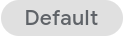 , adalah
cakupan log default. Jika Anda ingin membuat cakupan log,
klik Buat cakupan log, lalu selesaikan dialog. Untuk mengetahui informasi selengkapnya, lihat Membuat dan mengelola cakupan log.
, adalah
cakupan log default. Jika Anda ingin membuat cakupan log,
klik Buat cakupan log, lalu selesaikan dialog. Untuk mengetahui informasi selengkapnya, lihat Membuat dan mengelola cakupan log.Temukan entri yang ingin Anda tetapkan sebagai default, klik more_vert Lainnya, lalu pilih Tetapkan sebagai default.
Konfigurasi cakupan metrik:
- Pilih tab cakupan metrik.
- Di panel Google Cloud Projects, klik Add Projects, lalu selesaikan dialog. Untuk mengetahui informasi selengkapnya, lihat Mengonfigurasi cakupan metrik.
Mengonfigurasi cakupan rekaman aktivitas default:
Pilih tab Trace Scopes, lalu lakukan hal berikut:
Cakupan rekaman aktivitas yang ada akan dicantumkan. Entri dengan ikon "Default",
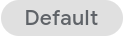 , adalah
cakupan rekaman aktivitas default. Jika Anda ingin membuat cakupan rekaman aktivitas, klik Buat cakupan log, lalu selesaikan dialog. Untuk mengetahui informasi selengkapnya, lihat
Membuat dan mengelola cakupan rekaman aktivitas.
, adalah
cakupan rekaman aktivitas default. Jika Anda ingin membuat cakupan rekaman aktivitas, klik Buat cakupan log, lalu selesaikan dialog. Untuk mengetahui informasi selengkapnya, lihat
Membuat dan mengelola cakupan rekaman aktivitas.Temukan entri yang ingin Anda tetapkan sebagai default, klik more_vert Lainnya, lalu pilih Tetapkan sebagai default.
gcloud
Untuk melihat dan menyetel cakupan kemampuan pengamatan, lakukan hal berikut:
Untuk melihat setelan cakupan keobservasian, jalankan perintah
gcloud observability scopes describe.Sebelum menggunakan salah satu data perintah di bawah, lakukan penggantian berikut:
- OBSERVABILITY_SCOPE_ID: Nama objek
Scope. Nilai ini harus ditetapkan ke_Default. - LOCATION: Kolom lokasi harus ditetapkan ke
global. - PROJECT_ID: ID project.
Jalankan perintah
gcloud observability scopes describe:Linux, macOS, atau Cloud Shell
gcloud observability scopes describe OBSERVABILITY_SCOPE_ID \ --location=LOCATION\ --project=PROJECT_ID
Windows (PowerShell)
gcloud observability scopes describe OBSERVABILITY_SCOPE_ID ` --location=LOCATION` --project=PROJECT_ID
Windows (cmd.exe)
gcloud observability scopes describe OBSERVABILITY_SCOPE_ID ^ --location=LOCATION^ --project=PROJECT_ID
Respons terhadap perintah ini akan mirip dengan berikut ini:
logScope: logging.googleapis.com/projects/my-project/locations/global/logScopes/_Default traceScope: projects/my-project/locations/global/traceScopes/_Default name: projects/my-project/locations/global/scopes/_Default
- OBSERVABILITY_SCOPE_ID: Nama objek
Untuk memperbarui cakupan kemampuan pengamatan, jalankan perintah
gcloud observability scopes update. Dalam perintahupdate, Anda dapat menyertakan flag--log-scopeuntuk memperbarui cakupan log default.Sebelum menggunakan salah satu data perintah di bawah, lakukan penggantian berikut:
- OBSERVABILITY_SCOPE_ID: Nama objek
Scope. Nilai ini harus ditetapkan ke_Default. - LOG_SCOPE_FQN_ID: ID cakupan log yang memenuhi syarat sepenuhnya. Kolom ini memiliki
format berikut:
logging.googleapis.com/projects/PROJECT_ID/locations/LOCATION/logScopes/LOG_SCOPE_ID
Dalam ekspresi sebelumnya, LOG_SCOPE_ID adalah ID cakupan log. Contoh,
my-scope. - LOCATION: Kolom lokasi harus ditetapkan ke
global. - PROJECT_ID: ID project.
Jalankan perintah
gcloud observability scopes update:Linux, macOS, atau Cloud Shell
gcloud observability scopes update OBSERVABILITY_SCOPE_ID \ --log-scope=LOG_SCOPE_FQN_ID\ --location=LOCATION\ --project=PROJECT_ID
Windows (PowerShell)
gcloud observability scopes update OBSERVABILITY_SCOPE_ID ` --log-scope=LOG_SCOPE_FQN_ID` --location=LOCATION` --project=PROJECT_ID
Windows (cmd.exe)
gcloud observability scopes update OBSERVABILITY_SCOPE_ID ^ --log-scope=LOG_SCOPE_FQN_ID^ --location=LOCATION^ --project=PROJECT_ID
Misalnya, jika nilai LOG_SCOPE_ID adalah
my-scope, maka responsnya akan mirip dengan berikut:Updated scope [_Default]. logScope: logging.googleapis.com/projects/my-project/locations/global/logScopes/my-scope name: projects/my-project/locations/global/scopes/_Default
- OBSERVABILITY_SCOPE_ID: Nama objek
REST
Untuk mendapatkan dan menyetel cakupan log default atau cakupan rekaman aktivitas default menggunakan panggilan API, Anda mengonfigurasi cakupan kemampuan pengamatan. Cakupan kemampuan observasi mencantumkan cakupan log default dan cakupan rekaman aktivitas default:
Untuk mendapatkan cakupan kemampuan pengamatan default untuk project, kirim permintaan ke endpoint
projects.locations.scopes.get. Anda harus menentukan parameter jalur. Responsnya adalah objekScope, yang mencantumkan cakupan log default dan cakupan rekaman aktivitas default.Untuk memperbarui cakupan kemampuan pengamatan default untuk project, kirim permintaan ke endpoint
projects.locations.scopes.patch. Anda harus menentukan parameter jalur, parameter kueri, dan memberikan objekScope. Parameter kueri mengidentifikasi kolom mana yang diubah. Responsnya adalah objekScope.
Parameter jalur untuk kedua endpoint memiliki format berikut:
projects/PROJECT_ID/locations/LOCATION/scopes/OBSERVABILITY_SCOPE_IDKolom dalam ekspresi sebelumnya memiliki arti berikut:
- PROJECT_ID: ID project. Untuk konfigurasi App Hub, pilih project host atau project pengelolaan App Hub.
- LOCATION: Kolom lokasi harus ditetapkan ke
global. - OBSERVABILITY_SCOPE_ID: Nama objek
Scope. Kolom ini harus disetel ke_Default. ObjekScopedengan nama_Default, yang dibuat secara otomatis, menyimpan informasi tentang cakupan log default dan cakupan rekaman aktivitas default.
Untuk mengirim perintah ke endpoint API, Anda dapat menggunakan APIs Explorer, yang memungkinkan Anda mengeluarkan perintah dari halaman referensi. Misalnya, untuk mendapatkan cakupan default saat ini, Anda dapat melakukan hal berikut:
- Klik
projects.locations.scopes.get. Di widget Try this method, masukkan berikut ini di kolom name:
projects/PROJECT_ID/locations/global/scopes/_DefaultSebelum Anda menyalin kolom sebelumnya, ganti PROJECT_ID dengan nama project Anda.
Pilih Jalankan.
Dalam dialog otorisasi, selesaikan langkah-langkah yang diperlukan.
Responsnya mirip dengan hal berikut ini:
{ "name": "projects/my-project/locations/global/scopes/_Default", "logScope": "logging.googleapis.com/projects/my-project/locations/global/logScopes/_Default" "traceScope": "projects/my-project/locations/global/traceScopes/_Default" }
Pelajari lebih lanjut tentang cakupan
Untuk mengetahui informasi selengkapnya tentang cakupan, lihat dokumen berikut:
- Membuat dan mengelola cakupan log.
- Ringkasan cakupan metrik.
- Membuat dan mengelola cakupan rekaman aktivitas.
Kecuali dinyatakan lain, konten di halaman ini dilisensikan berdasarkan Lisensi Creative Commons Attribution 4.0, sedangkan contoh kode dilisensikan berdasarkan Lisensi Apache 2.0. Untuk mengetahui informasi selengkapnya, lihat Kebijakan Situs Google Developers. Java adalah merek dagang terdaftar dari Oracle dan/atau afiliasinya.
Terakhir diperbarui pada 2025-10-19 UTC.
-

